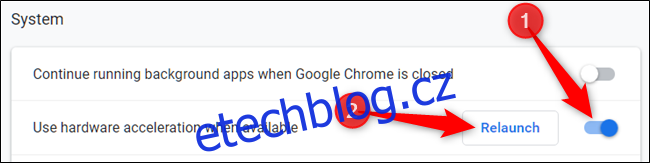Google Chrome je vybaven hardwarovou akcelerací, což je funkce, která využívá GPU vašeho počítače k urychlení procesů a uvolnění životně důležitého času procesoru. Někdy však nekompatibilita ovladačů může způsobit nesprávné chování této funkce a její vypnutí vám může ušetřit pár bolestí hlavy.
Co je hardwarová akcelerace?
Hardwarová akcelerace označuje situaci, kdy program využívá hardware počítače na podporu k provádění některých funkcí efektivněji, než je možné v softwaru. Hardware byl navržen tak, aby některé funkce vykonával rychleji než software běžící na samotném CPU.
Hardwarová akcelerace v prohlížeči Chrome využívá jednotku grafického zpracování (GPU) vašeho počítače k řešení úloh náročných na grafiku, jako je přehrávání videí, her nebo čehokoli, co vyžaduje rychlejší matematické výpočty. Vynechání konkrétních úkolů dává vašemu CPU šanci neúnavně pracovat na všem ostatním, zatímco GPU zpracovává procesy, pro které byl navržen.
I když to ve většině případů zní skvěle, někdy může hardwarová akcelerace způsobit zpoždění, zamrznutí nebo zhroucení prohlížeče Chrome – může dokonce způsobit mnohem rychlejší vybití baterie vašeho notebooku. Protože je počítač každého trochu jiný, problém může spočívat v GPU nebo ovladači, který je s ním spojený. Pokud máte podezření, že na vině je hardwarová akcelerace, nejlepší věc, kterou můžete udělat, je deaktivovat ji a zjistit, zda to problém vyřeší.
Jak zapnout nebo vypnout hardwarovou akceleraci
Ve výchozím nastavení je hardwarová akcelerace v prohlížeči Chrome povolena, takže se nejprve podíváme na její deaktivaci.
Spusťte Chrome, klikněte na ikonu nabídky a poté klikněte na „Nastavení“. Případně můžete zadat chrome://settings/ do omniboxu a přejít přímo tam.
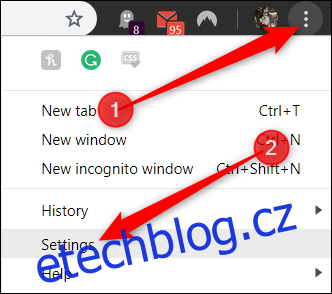
Na kartě Nastavení přejděte dolů a klikněte na „Upřesnit“.

Přejděte dolů do části Systém a najděte nastavení „Použít hardwarovou akceleraci, když je k dispozici“. Přepněte přepínač do polohy „Vypnuto“ a poté kliknutím na „Restartovat“ aplikujte změny.
Upozornění: Ujistěte se, že jste uložili vše, na čem pracujete. Chrome znovu otevře karty, které byly otevřeny před opětovným spuštěním, ale neuloží žádná data na nich obsažená.
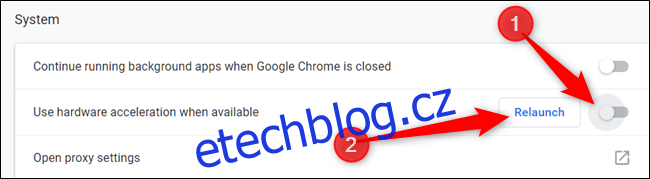
Pokud byste raději počkali, až restartujete Chrome a dokončíte vše, na čem pracujete, jednoduše kartu zavřete. Chrome použije změnu při příštím zavření a opětovném otevření.
Chcete-li potvrdit, že byla plně deaktivována, zadejte do omniboxu chrome://gpu/ a stiskněte Enter. Když byla hardwarová akcelerace zakázána, většina položek v části „Stav grafické funkce“ bude obsahovat „Pouze software, hardwarová akcelerace zakázána“.
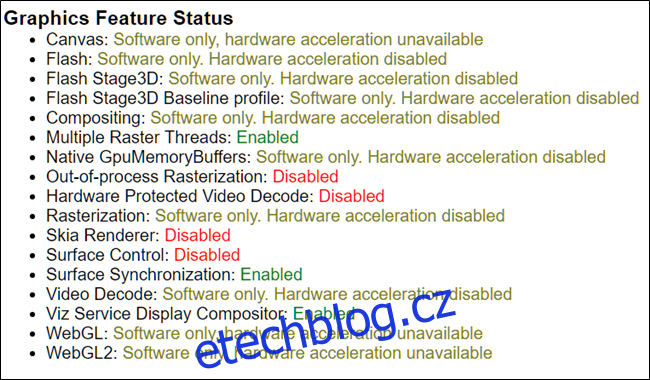
Pokud chcete povolit – nebo znovu povolit – hardwarovou akceleraci, vraťte se na stránku chrome://settings a přepněte nastavení „Použít hardwarovou akceleraci, když je k dispozici“ do polohy „Zapnuto“. Poté klikněte na „Restartovat“ pro použití změny.